 Niejednokrotnie wielu z nas szuka sposobu na skuteczne zabicie czasu w trakcie podróży, czy po prostu z nudów. Oglądanie filmów na iPhone staje się coraz popularniejszą metodą na szybką rozrywkę. Aby móc cieszyć się jeszcze większą ilością filmów na iPhone w wolnym czasie, warto zastanowić się nad pytaniem jak skopiować wideo z komputera na iPhone. Na pierwszy rzut oka nie jest to zbyt oczywiste. Na szczęście niniejszy artykuł wskazuje kilka dobrych sposobów jak się wgrywa filmy z komputera na iPhona.
Niejednokrotnie wielu z nas szuka sposobu na skuteczne zabicie czasu w trakcie podróży, czy po prostu z nudów. Oglądanie filmów na iPhone staje się coraz popularniejszą metodą na szybką rozrywkę. Aby móc cieszyć się jeszcze większą ilością filmów na iPhone w wolnym czasie, warto zastanowić się nad pytaniem jak skopiować wideo z komputera na iPhone. Na pierwszy rzut oka nie jest to zbyt oczywiste. Na szczęście niniejszy artykuł wskazuje kilka dobrych sposobów jak się wgrywa filmy z komputera na iPhona.
Doskonałe Sposoby na Pobieranie i Przesyłanie Filmów z Komputera na iPhone
Wiele serwisów z filmami posiada zabezpieczenia uniemożliwiające pobieranie filmów bezpośrednio ze strony, co znacznie utrudnia dostęp do niektórych pozycji. Kolejnym częstym problemem jest to jak się wgrywa filmy z komputera na iPhona po ich pobraniu. Zapoznaj się z poradnikiem poniżej, aby dowiedzieć się jak skopiować filmy z komputera do iPhone.
Krok 1: Pobierz filmy z Internetu na Komputer
Krok 2: Przesyłanie filmów z komputera do iPhone
Krok 1: Pobierz filmy z Internetu na Komputer
Istnieją dwa łatwe sposoby na pobieranie filmów z sieci na dysk komputera. Niezależnie od tego którą z metod wybierzesz, będziesz mógł z łatwością pobrać filmy z Internetu.
1
Pobierz filmy na komputer ze sklepu iTunes
Uruchom iTunes na komputerze i przejdź do “Sklepu” w lewym górnym rogu interfejsu iTunes. Następnie kliknij “Filmy”, a później przycisk “Wszystkie Filmy” w polu “Kategorie”, aby wyszukać wybrane filmy z bazy. Kilknij szary przycisk “Kup Film” obok wybranej pozycji. Po kliknięciu przycisku “Kup Film” pojawi się okienko potwierdzenia. Po uregulowaniu należności kartą kredytową film zostanie pobrany, a następnie będziesz mógł przesłać film z komputera do iPhone.
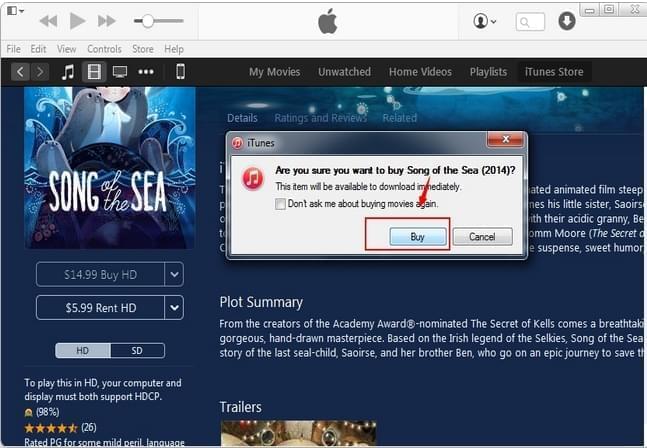
Należy wspomnieć, że większość filmów w sklepie iTunes kosztuje całkiem sporo, a zaledwie kilka starych filmów dostępnych jest do pobrania za darmo. Niektórzy użytkownicy mogą być zainteresowani możliwością pobierania filmów bez opłat, aby móc cieszyć się nowymi pozycjami w oszczędny sposób. Jeśli również należysz do tej kategorii to zapoznaj się z rozwiązaniem opisanym poniżej.
2
Pobierz filmy na komputer z programem Apowersoft Video Download Capture
Apowersoft Video Download Capture to oszczędne rozwiązanie umożliwiające bezpłatne pobieranie filmów z milionów stron. Ten niezwykle przydatny program do pobierania wideo pozwala automatycznie pobierać i zapisywać pliki wideo, filmy i inne pliki multimedialne na dysku komputera. Zapoznaj się z krótką instrukcją poniżej, aby dowiedzieć się jak pobierać filmy i jak się wgrywa filmy z komputera na iPhona po ich pobraniu.
Po zainstalowaniu narzędzia na komputerze przejdź do głównego interfejsu aplikacji, wklej adres URL filmu, który chcesz pobrać, a następnie kliknij przycisk “Dodaj do Pobrania”. Na ekranie pojawi się okienko umożliwiające wybór formatu zapisu pliku. Na koniec wystarczy wybrać filmy, które chcesz zapisać, a następnie kliknąć “Pobierz”.
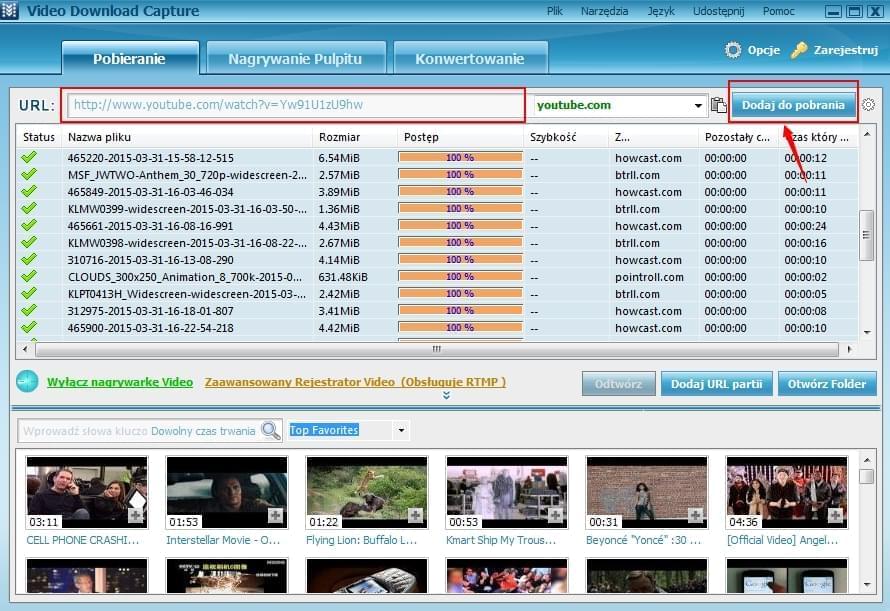
Program Video Download Capture oferuje dodatkowe funkcje konwersji plików, umożliwiając konwersję dowolnych plików wideo do formatu MP4, AVI, MKV, WMV, i innych popularnych formatów. Ponadto, program umożliwia również zarządzanie pobranymi plikami wideo. Dzięki tej funkcji użytkownicy mogą oszczędzić sporo czasu kategoryzując pobierane pliki w specjalnie wskazanych folderach.
Krok 2: Przesyłanie filmów z komputera do iPhone
Po ukończeniu pobierania filmów z Internetu możesz wygodnie skopiować pobrane pliki na iPhone. Poniżej opisane zostały dwa skuteczne sposoby.
1
Dowiedz się jak skopiować filmy z komputera do iPhone z programem Apowersoft Phone Manager
Program Apowersoft Phone Manager to zaawansowana aplikacja do zarządzania telefonami iOS i Android, która zjednała sobie już tysiące użytkowników dzięki prostocie obsługi i zaawansowanym funkcjom zarządzania zawartością telefonu. Z pomocą tego programu możesz przesyłać filmy, muzykę, zdjęcia, notatki, kontakty, i wiele innych plików z komputera na dowolne smartphony iOS lub Android. Aby dowiedzieć się, jak skopiować wideo z komputera na iPhone, wykonaj opisane poniżej czynności.
- Pobierz i zainstaluj Apowersoft Phone Manager na komputerze.
- Uruchom aplikację i podłącz iPhone do komputera przez USB.
- Po podłączeniu, kliknij zakładkę “Filmy” w głównym interfejsie programu. Kliknij przycisk “Importuj”, aby przesłać filmy z komputera do iPhone.
- Uruchom iTunes na komputerze, kliknij menu “Plik”, a następnie “Dodaj Plik do Biblioteki” lub “Dodaj Folder do Biblioteki”.
- Wybierz jeden lub kilka filmów, a następnie kliknij “Otwórz”, a iTunes zsynchronizuje filmy z komputera.
- Podłącz iPhone do komputera przez USB. Wybierz swój telefon w panelu nawigacyjnym po lewej stronie ekranu “Urządzenia” i przejdź do zakładki “Filmy”. Zaznacz pola przy “Synchronizuj Filmy” i “Automatycznie dodaj wszystkie filmy”, a następnie kliknij “Zastosuj”. Twoje filmy zostaną przeniesione na iPhone.
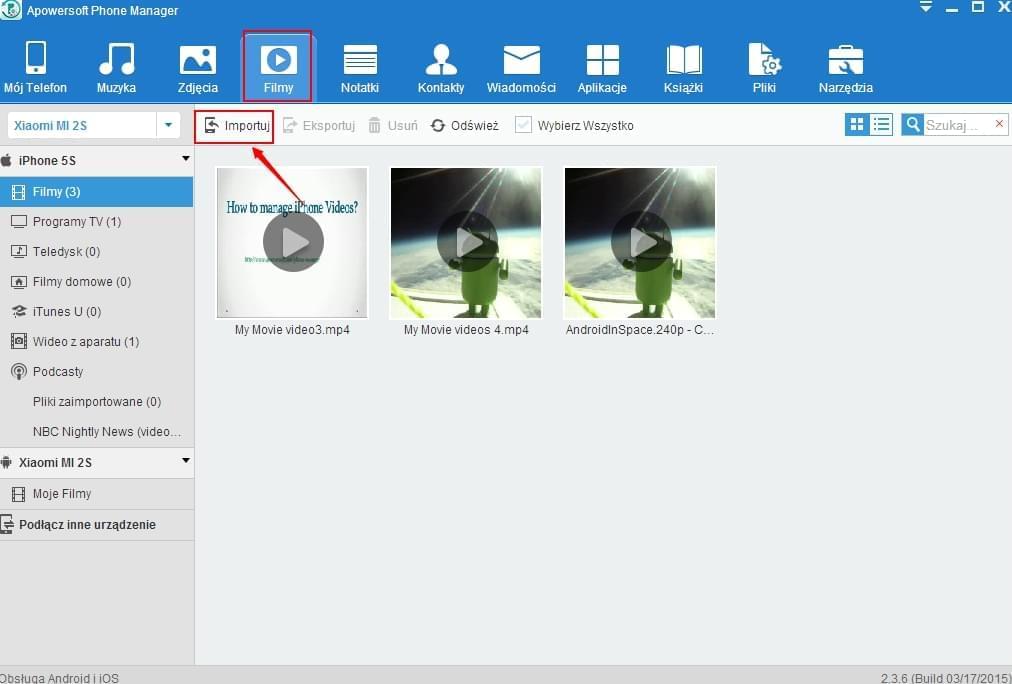
Program pozwala przesyłać filmy w różnych formatach, jak np. mp4, Mov, m4v. Wystarczy zaledwie kilka kroków, aby móc cieszyć się pobranymi filmami na iPhone. Co więcej, program ten spełnia również rolę kompleksowego menedżera telefonu i umożliwia zarządzanie, wyświetlanie, przywracanie, tworzenie kopii zapasowych danych na komputerze.
2
Dowiedz się, jak skopiować filmy z komputera do iPhone przez iTunes
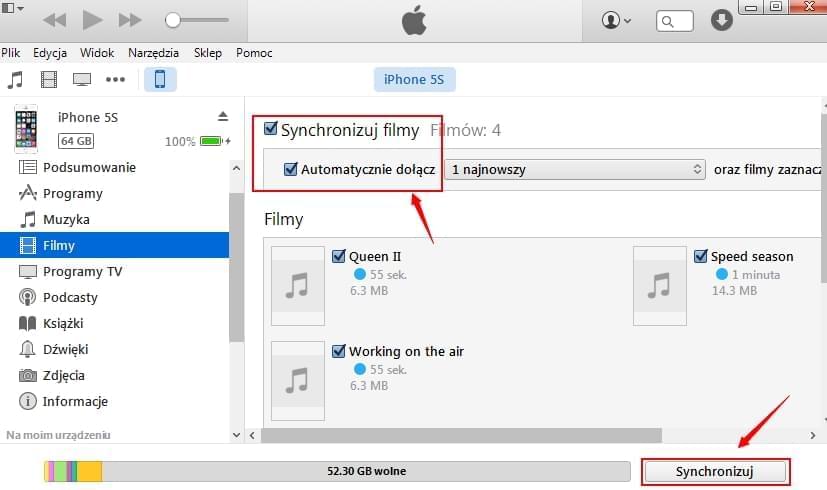
Wada: Korzystanie z iTunes do przesyłania filmów na iPhone jest jedynie rozwiązaniem zastępczym ponieważ ten sposób wymaga znacznie więcej czynności niż poprzedni.
Istnieje wiele metod wskazujących jak przesłać wideo z komputera na iPhone. Jeśli jednak szukasz najefektywniejszego i całkowicie niezawodnego sposobu, to warto skorzystać z dedykowanego oprogramowania, Apowersoft Phone Manager.